Eelmisel nädalal avasid inimesed Parallelsis Access'i, kaugjuhtimispuldi, mis on mõeldud Windowsi ja Maci jaoks, mis võimaldab teil ligipääsu ühele neist töölauakeskkondadest iPad rakenduse kaudu.
Programm teenis meeldivalt The New York Times'ist ja vaadati siin CNET-is heaks.
Seal on ainult üks väike korts: Parallels Access maksab 79, 99 dollarit aastas arvuti kohta . See on päris järsk hind isegi siis, kui teil on ainult üks töölaud. Õnneks on olemas alternatiive, mis annavad teile väga sarnase funktsionaalsuse palju madalama hinnaga: $ 0. Üks neist, TeamViewer, on isiklikuks kasutamiseks tasuta. Ja see on saadaval mitte ainult iPadile, vaid ka iPhone'ile, Androidile ja Windows Phone 8-le. (Töölaua küljel on see ühilduv Windowsi, Maci ja Linuxiga.) Vaatame, kuidas saate oma iPadi (või muud mobiilseadet kasutada) ) on arvutiga ühendatud ilma penni kuluta.
Laadige ja installige oma töölauale TeamViewer. Pange tähele, et teil on kolm installimisvalikut:
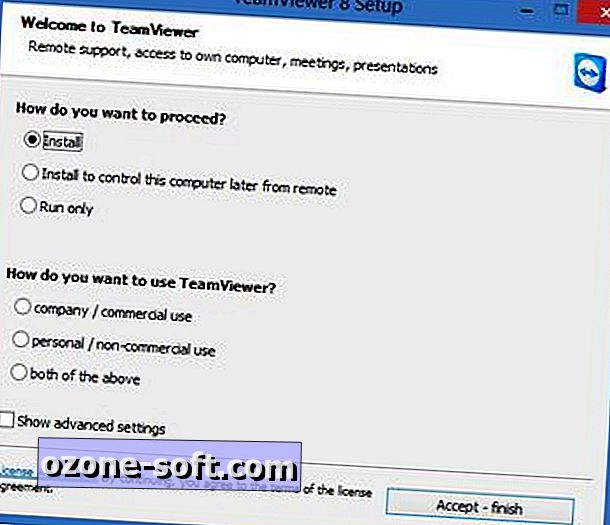
- Installi TeamVieweri kliendi täielik installimine koos kõigi võimalike valikutega.
- Installige selle arvuti juhtimiseks kaugjuhtimispuldilt Kui soovite, et pääsete töölauale kaugjuurdepääsuks, ilma et peaksite sisestama koodi (mida nimetatakse ka "järelevalveta juurdepääsuks"), valige see suvand.
- Käivita ainult Tarkvara töötab, kuid midagi ei installita. See on suurepärane võimalus, kui soovite, et TeamViewer oleks flash-draivi. Kuid see ei võimalda järelevalveta juurdepääsu.
Sõltumata sellest, milline paigaldusvalik on valitud, vali häälestusakna allosas kindlasti "isiklik / mitteäriline kasutamine".
Nüüd installige TeamViewer oma mobiilseadmesse. Käivitage rakendus ja sisestage seejärel töölaua kliendis näidatud ID number, millele järgneb parool. Kui kasutate järelevalveta juurdepääsu, peate tulevaste seansside jaoks kasutama ainult parooli (mille olete loonud).
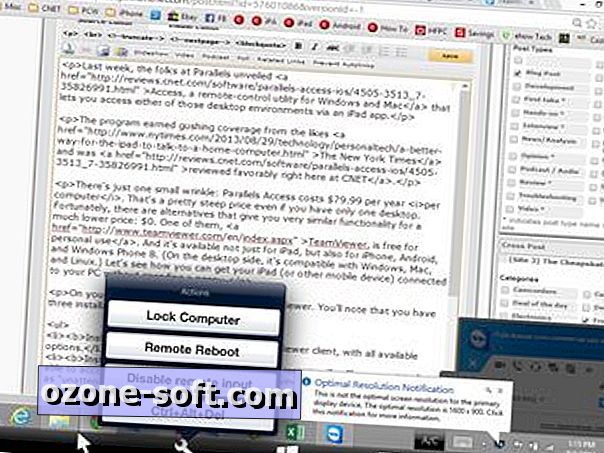
Kui olete ühendatud, näete kohe oma töölauda seadme ekraanil. Asjad võivad tunduda pisut teistsugused, kui teie töölaual oli vaja vahetada eraldusvõimalusi kaugühenduse vastuvõtmiseks, kuid lõpuks olete nüüd saanud puutetundliku kontrolli teie arvuti või Maci üle.
See võtab veidi praktikat, et õppida, kuidas sõrme hiire asemel kasutada. Näiteks töötavad sõrmeotsingud hiireklõpsuga, kuid ainult siis, kui olete tõmmanud kursori sinna, kuhu soovite klõpsata. Kerimine nõuab kahte sõrme, sama palju kui palju sülearvuti puuteplaate. Suumimine on pigistav asi, mis on sama, mis iPadis.
TeamVieweri tööriistade abistamiseks ja puudutamiseks puudutage ekraani paremas nurgas olevat väikest ümmargust klaviatuuri ikooni. See avab tööriistariba, mis iPadil näeb välja selline (klõpsake suurema vaatamiseks):

TeamViewer ei pruugi teie töölaua programme "parendada", kuidas Parallels Access seda teeb, kuid see annab teile lihtsa ja tasuta kaugjuurdepääsu oma arvutile või Macile - see on suurepärane, et käivitada programme, mida te ei saa telefoni või tahvelarvutisse laadida fail, mille jätsite maha, kontrollides oma e-posti arhiivi jne.
Kas on veel üks kaugjuurdepääsutööriist, mis teile meeldib? Räägi seda kommentaarides.













Jäta Oma Kommentaar